有什么為了追求個性化設計或者工作需要,總是想做出不一樣的word頁腳,但發現每次只要添加了頁腳了,所有頁面都一樣,真的很無奈。所以很多小伙伴也在問word頁腳如何設置每頁不同,本文小編就給大家帶來了word頁腳設置每頁不同的操作步驟,趕緊來學習一下吧。

工具/原料
系統版本:windows10系統
品牌型號:聯想GeekPro2021
word頁腳如何設置每頁不同
1、首先打開word,新建一個空白的文檔,如圖所示。
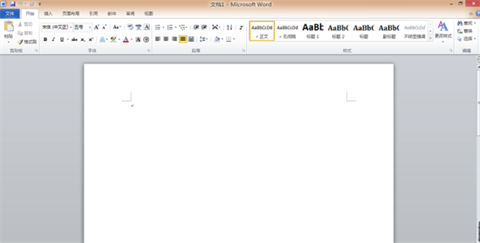
2、然后,點擊最上方的“頁面與布局”。

3、點擊“分隔符”,然后在彈出的菜單欄中選擇分節符中的“下一頁”。
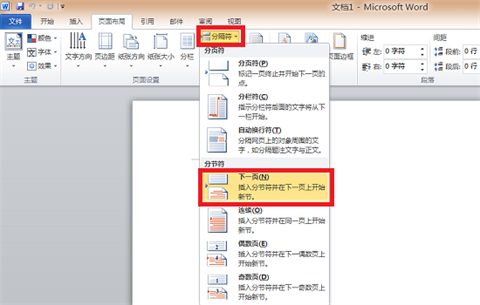
4、這時,文檔中就已經有2頁,但卻是屬于不同的節。大家點擊“插入”中的“頁腳”,選擇“編輯頁腳”。
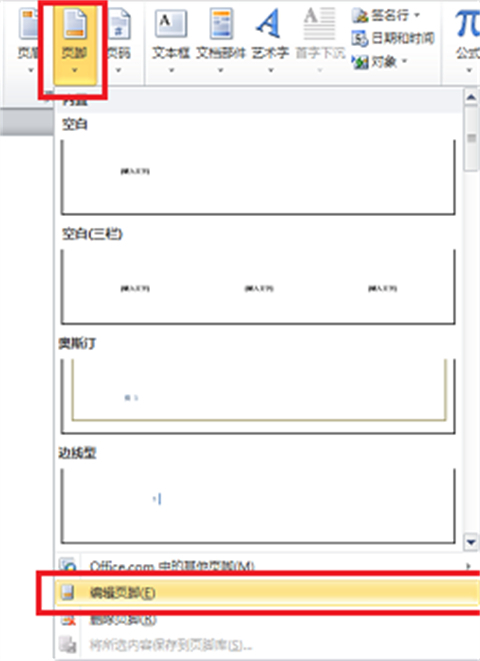
5、可以看到,第一頁的頁腳編輯為“1”。
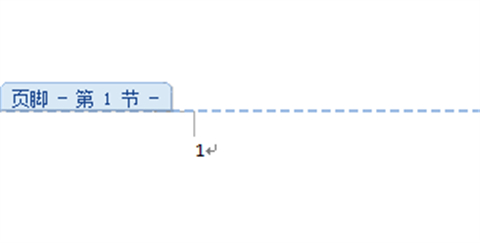
6、如圖,第二頁,也就是第二節的頁腳也自動變為了“1”。
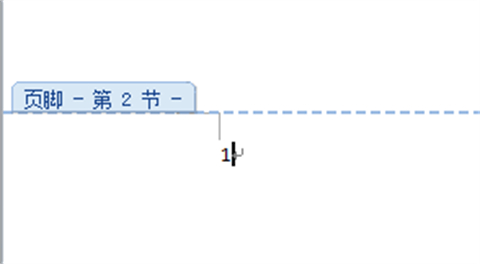
7、這時可以看到上方菜單欄中,“鏈接到前一條頁眉”的選項呈黃色,是被選中的。大家點擊它一下,使它不被選中。

8、再回到頁面底部,將頁腳修改為“第二節”。這時,每頁的頁腳則都不相同了。
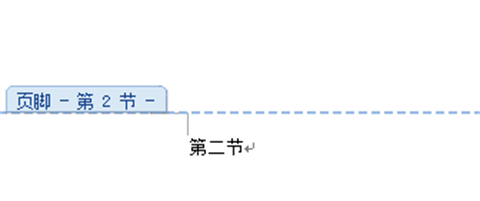
總結:
1、首先打開word,新建一個空白的文檔。
2、然后,點擊最上方的“頁面與布局”。
3、點擊“分隔符”,然后在彈出的菜單欄中選擇分節符中的“下一頁”。
4、這時,文檔中就已經有2頁,但卻是屬于不同的節。大家點擊“插入”中的“頁腳”,選擇“編輯頁腳”。
5、可以看到,第一頁的頁腳編輯為“1”。
6、如圖,第二頁,也就是第二節的頁腳也自動變為了“1”。
7、這時可以看到上方菜單欄中,“鏈接到前一條頁眉”的選項呈黃色,是被選中的。大家點擊它一下,使它不被選中。
8、再回到頁面底部,將頁腳修改為“第二節”。這時,每頁的頁腳則都不相同了。
以上的全部內容就是系統城為大家提供的word頁腳如何設置每頁不同的具體操作方法介紹啦~希望對大家有幫助~還有更多精彩內容盡情關注本站,系統城感謝您的閱讀!
 站長資訊網
站長資訊網